Video_tdr_failure Windows 10 Błąd - jak to naprawić

- 3983
- 229
- Tacjana Bartosik
Jednym z częstych ekranów Niebieskich Śmierci (BSOD) na komputerze lub laptopie z systemem Windows 10 jest błąd Video_TDR_Failure, po którym zwykle wskazywany jest elastyczny moduł, najczęściej - AtikMPag.Sys, NVLDDMKM.SYS lub IGDKMD64.SYS, ale inne opcje są możliwe.
W tej instrukcji szczegółowo, jak naprawić błąd video_tdr_failure w systemie Windows 10 i możliwe przyczyny wyglądu niebieskiego ekranu z tym błędem. Na końcu znajduje się przewodnik wideo, w którym podejścia do korekty są wyraźnie pokazane.
Jak naprawić błąd video_tdr_failure
Ogólnie rzecz biorąc, jeśli nie weźmiesz pod uwagę liczby niuansów, które zostaną omówione w artykule, korekta błędu video_tdr_failure zostaje zmniejszona do następujących punktów:- Aktualizacja sterowników karty graficznej (należy pamiętać, że kliknięcie „aktualizacji sterownika” w dyspozytorze urządzenia nie aktualizuje sterownika). Czasami może to wymagać wstępnego całkowitego usunięcia już zainstalowanych sterowników kart graficznych.
- Wprowadzanie sterownika, jeśli błąd, wręcz przeciwnie, pojawił się po niedawnym przedłużeniu sterowników kart graficznych.
- Ręczna instalacja sterownika z oficjalnej strony internetowej NVIDIA, Intel, AMD, jeśli błąd pojawia się po ponownej instalacji systemu Windows 10.
- Sprawdzanie złośliwych programów (górnicy pracujący bezpośrednio z kartą graficzną mogą spowodować niebieski ekran video_tdr_failure).
- Przywracanie rejestru systemu Windows 10 lub użycie punktów odzyskiwania, jeśli błąd nie pozwala na wprowadzanie systemu.
- Odłączenie przyspieszenia karty graficznej, jeśli jest obecna.
A teraz więcej szczegółów na temat wszystkich tych punktów i różnych metod poprawy rozważanego błędu.
Prawie zawsze pojawienie się niebieskiego ekranu video_tdr_failure jest powiązane z niektórymi aspektami karty graficznej. Częściej - problemy z sterownikami lub oprogramowaniem (z niepoprawnym obsługą programów i gier do funkcji karty graficznej), rzadziej - z niektórymi niuansami samej karty graficznej (sprzęt), jej temperaturą lub superprecyzyjną ładowaniem. Tdr = limit czasu, wykrywanie i odzyskiwanie, a błąd występuje, jeśli karta graficzna przestanie odpowiadać.
Jednocześnie, już według nazwy pliku awarii, w komunikacie o błędzie możemy stwierdzić, o której karcie graficznej mówimy
- ATIKMPAG.SYS - karty graficzne AMD Radeon
- NVLDDMKM.SYS - NVIDIA Geforce (inne również to zawierają .SY, zaczynając od liter NV)
- IGDKMD64.SYS - Intel HD Graphics
Metody korygowania błędu powinny rozpocząć się od aktualizacji lub cofania sterowników kart graficznych, być może pomoże to (szczególnie jeśli błąd zaczął pojawiać się po ostatniej aktualizacji).

Ważny: Niektórzy użytkownicy błędnie wierzą, że jeśli klikniesz „Zaktualizujesz sterownik” w dyspozytorze urządzeń, automatycznie wyszukiwanie zaktualizowanych sterowników i otrzymasz wiadomość, że „najbardziej odpowiednie sterowniki tego urządzenia są już zainstalowane”, oznacza to, że ostatni sterownik jest wart. W rzeczywistości tak nie jest (komunikat mówi tylko, że Windows Update Center nie może zaoferować innego sterownika).
Aby zaktualizować sterownik, poprawny sposób zostanie załadowany do kierowców kart graficznych z oficjalnej strony internetowej (NVIDIA, AMD, Intel) i ręcznie zainstaluj go na komputerze. Jeśli to nie zadziałało, spróbuj najpierw usunąć starego sterownika, szczegółowo napisałem o tym w instrukcjach instalowania sterowników NVIDIA w systemie Windows 10, ale w przypadku innych kart graficznych metoda jest taka sama.
Jeśli błąd Video_TDR_Failure wystąpi na laptopie z systemem Windows 10, może to pomóc (zdarza się, że markowe sterowniki od producenta, szczególnie na laptopach, mają swoje własne cechy):
- Pobierz z oficjalnej strony sterowników producenta laptopów na kartę graficzną.
- Usuń dostępne sterowniki kart graficznych (oraz zintegrowane i dyskretne wideo).
- Zainstaluj sterowniki załadowane w pierwszym kroku.
Jeśli problem, wręcz przeciwnie, pojawił się po aktualizacji sterowników, spróbuj wykonać dysk sterownika, w tym celu wykonaj następujące kroki:
- Otwórz menedżer urządzeń (w tym celu możesz kliknąć przycisk uruchom i wybierz odpowiedni element menu kontekstowego).
- W dyspozytorze urządzenia otwórz „Adaptery wideo”, naciśnij odpowiedni przycisk myszy z nazwy karty graficznej i otwórz „Właściwości”.
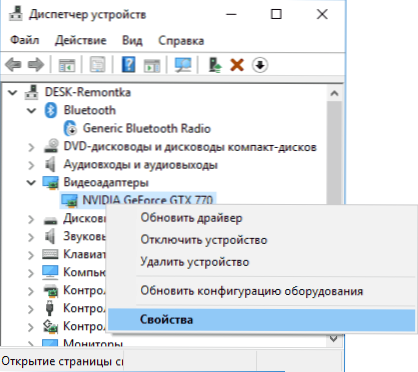
- W właściwościach otwórz kartę sterownika i sprawdź, czy przycisk „Rolback” jest aktywny, jeśli tak - użyj go.
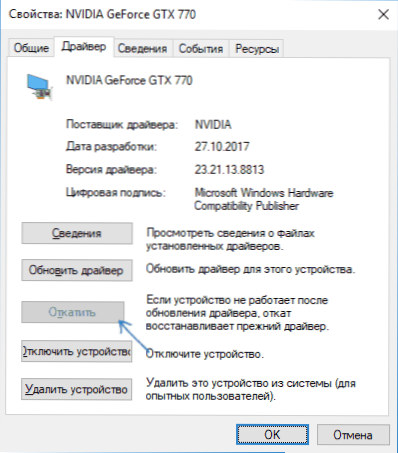
Jeśli powyższe metody z sterownikami nie pomogły, wypróbuj opcje z artykułu przez detektyw wideo, przestał odpowiadać i został przywrócony - w rzeczywistości jest to ten sam problem, co niebieski ekran video_tdr_failure (tylko przywrócenie sterownika nie powiodło się) i dodatkowe rozwiązania z powyższych instrukcji mogą być przydatne. Ponadto opisano jeszcze kilka metod, aby rozwiązać problem.
Niebieski ekran video_tdr_failure - instrukcja wideo na temat korekty
Dodatkowe informacje na temat korekty błędów
- W niektórych przypadkach błąd może być spowodowany przez samą grę lub jakieś oprogramowanie zainstalowane na komputerze. W grze możesz spróbować obniżyć parametry grafiki w przeglądarce - wyłączyć przyspieszenie sprzętowe. Ponadto problem może leżeć w samej grze (na przykład nie jest kompatybilny z kartą graficzną lub krzyczliwie zepsuty, jeśli nie jest to licencja), zwłaszcza jeśli wystąpi błąd tylko w nim.
- Jeśli masz nadmierną kartę graficzną, spróbuj wprowadzić jej parametry częstotliwości do standardowych wartości.
- Spójrz na dyspozytora zadań na karcie Produktywność i wyświetl element „procesora graficznego”. Jeśli jest stale obciążony, nawet przy prostej pracy w systemie Windows 10, może to wskazywać na obecność wirusów (górników) na komputerze, co może również powodować niebieski ekran video_tdr_failure. Nawet przy braku takiego objawu zalecam sprawdzenie komputera pod kątem złośliwego oprogramowania.
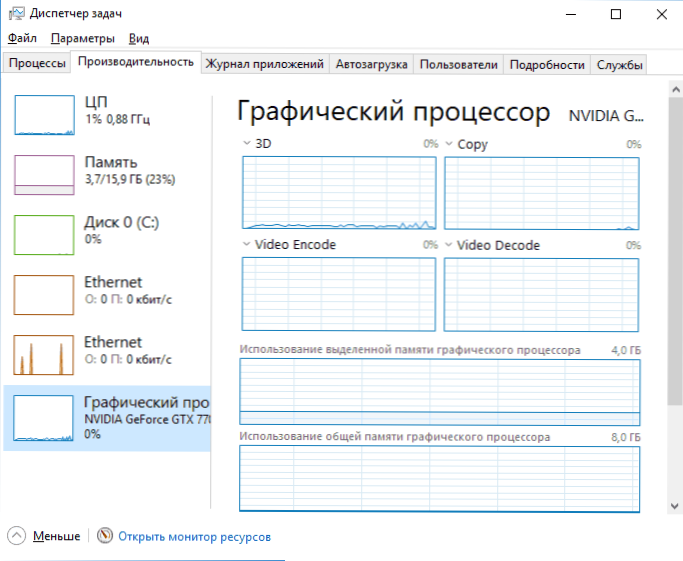
- Przegrzanie karty graficznej i przyspieszenia są również często przyczyną błędu, patrz. Jak dowiedzieć się o temperaturze karty graficznej.
- Jeśli system Windows 10 nie ładuje się, a przed wejściem do systemu pojawia się błąd Video_TDR_Failure, możesz spróbować pobrać z napędu Flash z 10, na drugim ekranie na dole systemu, wybierz „Przywrócenie systemu”, a następnie użyj punktów odzyskiwania. W ich nieobecności możesz spróbować przywrócić rejestr ręcznie.
- « Błąd nie dostęp do witryny err_name_not_resolved - jak go naprawić
- Jak całkowicie usunąć Amigo z komputera »

